™!KeMoOo!™
لا إله إلا الله


. : 

رقم العضوية : 1
الإنتساب : 02/02/2009
المشاركات : 4763
التقييم : 17
 |  موضوع: سلسلة تعليم الفوتوشوب للمبتدئين موضوع: سلسلة تعليم الفوتوشوب للمبتدئين  الجمعة 20 مارس - 0:24 الجمعة 20 مارس - 0:24 | |
| | |
|
™!KeMoOo!™
لا إله إلا الله


. : 

رقم العضوية : 1
الإنتساب : 02/02/2009
المشاركات : 4763
التقييم : 17
 |  موضوع: الدرس الثانى موضوع: الدرس الثانى  الجمعة 20 مارس - 0:35 الجمعة 20 مارس - 0:35 | |
| الدرس الثانيالدرس الثانى المهمة الاولىجعل سلسلة من الخطوات آلية
اطارات---> اظهار العمليات
window--->show action 
1- لايقاف تسجيل العمليات
2- لتسجيل العمليات
3- لتشغيل العمليات لتطبيق العمليات
المسجله على ملفات اخرى او تكرار العملية
4-انشاء مجلد عمليات جديد
5- لانشاء مجموعة عمليات جديده
6- لحذف العمليات
لانشاء مجموعة عمليات او خطوات اليه
انقر على انشاء مجموعة عمليات المرقمة برقم 5
سوف تظهر لك هذه الصوره
--------------------------------

1- اسم العملية
2- اسم مجلد العملية التي تم انشاءها
3- اختيار زر اختصار لتشغيل العمليات المسجله
4- لون العملية
-----------------------------------
ثم الضغط على زر تسجيل واضف بالصوره الاضافات التي تريدها
واقف التسجيل بعد ذلك افتح اي ملف وانقر على زر الاختصار او التشغيل
سوف تشاهد العمليات التي اضفتها من قبل اضيفت في الصوره الثانيه
المهمة الثانيةمعالجة عدة صور دفعه واحدة
ملف ---> آلي ---> معالجة
file--->automate--->batch
 1- اختر مجموعة اجرائات في هذا الخيار
2- اختار نوع المعالجة التي تريدها واخترنا هنا
التحويل من الوان الشاشه RGB الى تدرجات الدمادي
3- نوع المصدر اذا كان مجلد ( مصدر الصور التي سوف يتم معالجتها )
4- اختار المجلد الموجود الصور فيه للمعالجه
5- اشر على امر تخطي عمليةاوامر فتح للتأكد بأن البرنامج سوف يفتح
فقط الصور التي في المجلد المحدد
6- انوع المقصد وهو الصور التي تم معالجتها
7- اختيار المجلد التي سوف يتم وضع الصور التي تم معالجتها
وانقر موافق للتم عملية المعالجة الاليه
المهمة الثالثةانشاء رقيقة مصورات
فائدة الامر : اذا كان لديك مجلد موجود فيه مجوعة صور
تقدر بالامر هذا انك تضع ملف تجمع فيه كل الصور
الموجوده بالمجلد بملف يستعرضها جميعا وتقدر تطبعها ----------------------- ملف ---> آلي ---> رقيقة مصورات
file--->automate--->contact sheet  1- اختيار المجلد الموجود فيه الصور
2- عرض وارتفاع المستند
3- دقة الوضوع المستند
4- صيغة الالوان اذا كانت الوان شاشه او الوان فرز
5- نوع الخط لكل مصغره لكتابة اسم الملف تحت كل صوره مصغره
المهمة الرابعةتفريغ او تحرير الذاكره  الصوره تغني عن الشرح بس فيه ملاحظه بسيطه
زي مااحنا عارفين ان الفوتوشوب ياخذ حيز كبير في الذاكره RAM
وهذي العمليه تحرر الذاكره بس فيه عيب واحد انك ماراح تحصل
على تراجع بعد التنظيف وراح تضيع عليك اي شي سويت له نسخ او قص
المهمة الخامسة

وضع صوره بامتداد EPS & AI ضمن صوره والكتابة بالعربيكلنا نعرف ان كل اصدارات الفوتوشوب بعد الاصدار الرابع لاتدعم الكتابة العربية هذه المهمة تفيدك بالكتابه باذن الله وهي بعد ماتكتب في برنامجالكوريل درو Corel Drow تصدر الملف (export) بامتداد EPS او AI اللي هو امتداد الستريتورتجي في برنامج الفوتوشوف وتفتح الملف اللي راح تضع الكتابه اللي كتبتها في الكوريل درو ووضعها:ملف ---> وضع
FILE--->Placeوتختار الملف اللي راح تحطه راح يكون محدد بالشكل هذا اضغط انتر حتى تثبت الكتابة
المهمة السادسةتصدير وحفظ ملف من نوع GIF 
لتصدير صوره لامتداد GIF مثل الصوره السابقة
صوره ---> صيغة ---> الوان الشاشه RGB
image--->mode--->RGB Color
المرحلة التالية
ملف ---> نقل ---> نقل GIF89a
file---> export---> GIF89a
1- لون الشفافيه يعني اللون الرصاصي ماراح يضهر بالمستعرض
2- اختر عدد الالوان المستخدمه بالصوره
(كل ماقلت الالوان صغر حجم الملف)
3- اشر على خيار تشابك اذا كانت الصوره غير مستخدمه للخلفيه
وخيار التشابك يتم عرض الصوره قبل ان يتم نقل كامل معلوماتها.
تصدير صوره خلفيتها شفافه
لحفظ صوره بامتداد GIF بدون خلفيه او تسمى شفافه...
صوره ---> صيغه ---> الوان جدولية
image--->mode---> indexd color
وبعدها راح يظهر لك مربع حوار اجعل اعداداته كما هي واضغط موافق
وبعدذلك صدرها بصيغة بصيغة GIF كالاتي ......
ملف ---> نقل ---> نقل GIF89a
file---> export---> GIF89a
اشر على الشافطه ( القطارة) واشفط اللون المراد ابعاده عن الصوره
واخترت لون الخلفيه باللون الازرق وسوف تتحول للون رمادي (افتراضي)
وقائمة الالون السفلية تعبر عن الالوان المستخدمه في الصوره
اذا اردت التراجع عن لون من الالوان المشفوطه اضغط زر Ctrl واشفط
من الالوان في القائمه
وهذه الصوره بعد الغاء الخلفيه وجعلها شفافه
 [center] المهمة السابعة الدرس الثالث يتبع الدرس الثالث يتبع
...
[/center] | |
|
King of Hak
.


. : 

رقم العضوية : 5
الإنتساب : 04/02/2009
المشاركات : 2597
التقييم : 23
 |  موضوع: رد: سلسلة تعليم الفوتوشوب للمبتدئين موضوع: رد: سلسلة تعليم الفوتوشوب للمبتدئين  الأحد 29 مارس - 22:16 الأحد 29 مارس - 22:16 | |
| الله عليكيا برنس فعلا ادمن | |
|
carolgerdak
.


. : 

رقم العضوية : 121
الإنتساب : 18/03/2009
المشاركات : 482
التقييم : 6
 |  موضوع: رد: سلسلة تعليم الفوتوشوب للمبتدئين موضوع: رد: سلسلة تعليم الفوتوشوب للمبتدئين  السبت 5 سبتمبر - 22:23 السبت 5 سبتمبر - 22:23 | |
| والله انت رااااااااااااائع | |
|



 &&
&& 





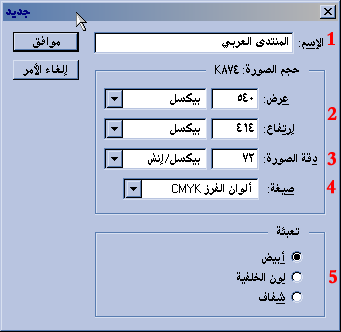



 ===>
===> 



















